Ableton Live — это DAW, которая не нуждается в представлении, а сочетание производительности и производственных функций означает, что она так же популярна среди исполнителей и ди-джеев, как и среди создателей.
Live 11 Lite — это урезанная версия Ableton Live со всеми необходимыми рабочими процессами, инструментами и эффектами, но с ограниченным количеством дорожек, и в течение многих лет она поставлялась в комплекте с приложениями и аппаратными продуктами.
Мы собрали серию руководств, в которых рассказывается обо всем, что вам нужно для знакомства с Ableton Live 11 Lite, чтобы вы могли научиться создавать треки.
Наши учебные пособия предназначены в первую очередь для новых пользователей, но при этом мы также отметим некоторые новые функции, которые вы найдете в Live 11 Lite, поэтому, даже если вы использовали Live Lite раньше, тут могут быть некоторые вещи, которые вам нужно знать.
Наконец, хотя Live 11 Lite — отличное программное обеспечение, на веб-сайте Ableton доступны более полнофункциональные версии Ableton Live. Итак, приступим к творчеству в Live 11 Lite!
Ableton Live 11 Lite для начинающих

Шаг 1: Ваш Live Lite Set уже содержит два эффекта посыла: A Reverb и B Delay. Мы сохраним реверберацию и заменим задержку на классическую для CM Studio реверберацию Microfuse от Surreal Machines. Вы можете получить это из набора плагинов Computer Music Studio в FileSilo, а после установки используйте значок горячей замены в задержке, чтобы получить его из меню плагинов.

Шаг 2: Для отправки реверберации нам нужна короткая реверберация, и мы загрузили Dark Small из папки Reverb>Room. Это хорошо добавить немного пространства басу и гитарам. Установите уровень посыла чуть ниже уровня и панорамируйте заголовок дорожки. Мы установили посыл для баса на -7,0 дБ, а для гитары – на -6,0 дБ.

Шаг 3: Чтобы получить доступ к предустановкам Microfuse, щелкните значок гаечного ключа в строке заголовка устройства. Это открывает плагин, и оттуда мы открыли предустановку Reverb Larger Plate, установив Mix на 100%. Мы добавляем эту реверберацию к струне (-3,0 дБ), развертке белого шума (-2,5 дБ) и ритмичному фортепианному рифу (-13,00 дБ).

Cмешивание двух посылов и автоматизация
Шаг 4: Чтобы еще больше усовершенствовать наш трек, нам нужно использовать некоторую автоматизацию. Представление аранжировки особенно хорошо подходит для автоматизации, поскольку мы можем открыть несколько дорожек на каждой дорожке, чтобы было легко увидеть, что происходит. Чтобы активировать автоматизацию, щелкните значок рядом с замком в верхней части заголовков дорожек.

Шаг 5: Когда автоматизация активна, вы увидите раскрывающееся меню в заголовке каждой дорожки. Это средство выбора управления автоматизацией, включающее все автоматические параметры трека. Изначально нам нужен уровень и параметры посыла, которые вы найдете в записи Mixer в списке.

Шаг 6: Наша первая задача — отрегулировать уровень громкости строки в раскрывающемся разделе. На струнной дорожке используйте переключатель управления, чтобы выбрать Mixer, а затем Track Volume из списка. Теперь у вас должна быть пунктирная линия в области аранжировки для громкости.

Шаг 7: Вы можете просто щелкнуть по этой строке и создать отдельные точки останова, чтобы настроить автоматизацию громкости. Гораздо быстрее выбрать клип и использовать контекстно-зависимые стрелки. Мы ухватились за среднюю стрелку и уменьшили уровень струн до -8,5 дБ.
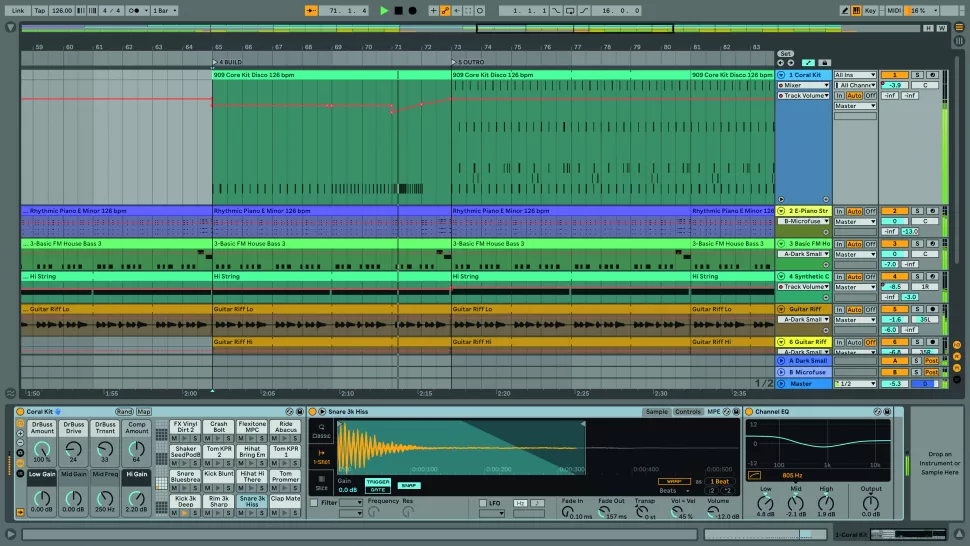
Шаг 8: Кик требует аналогичной обработки в раскрывающемся списке, но с некоторыми более точными настройками. Как вы можете видеть, мы немного уменьшили уровень (-2,0 дБ в целом), а затем внесли некоторые окончательные изменения, включая постепенное увеличение громкости в конце падения.

Шаг 9: Мы попробуем еще один шаг автоматизации в секции сброса. Мы добавили немного реверберации Microfuse в ритмическую фортепианную партию. В секции перетаскивания мы можем автоматизировать этот уровень отправки выше, чтобы создать более пространственное ощущение. Мы выбрали посыл B в меню выбора автоматизации и настроили его примерно на -9 дБ в падении.





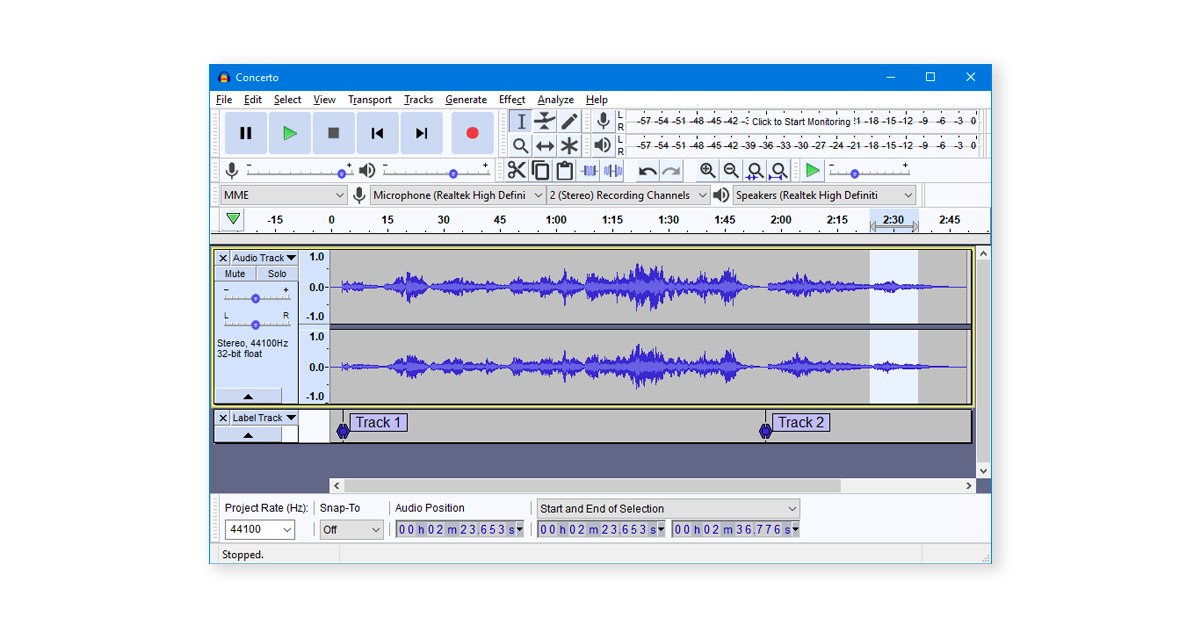
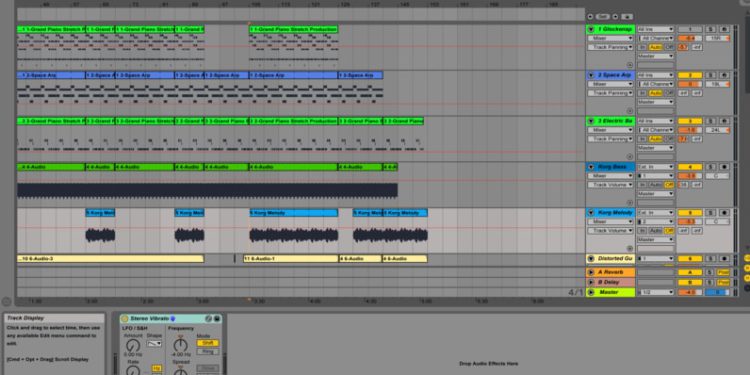
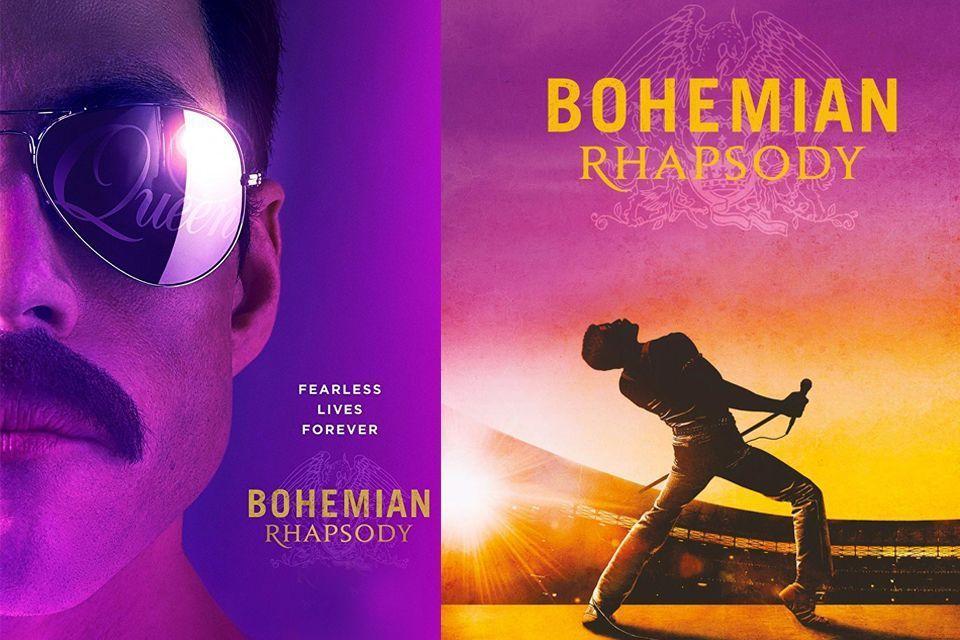

 Все жанры музыки
Все жанры музыки Инструменты онлайн
Инструменты онлайн Радио онлайн
Радио онлайн МЕТРОНОМ
МЕТРОНОМ Звукорежиссура
Звукорежиссура